Dependendo de como seu administrador e outros membros da equipe configuraram Listas e SharePoint, você poderá compartilhar sua lista com indivíduos em sua organização de dentro do Teams.
Observação: Esse recurso não está disponível no momento no celular.
Opções de compartilhamento mais extensas estão disponíveis no SharePoint; para obter detalhes, consulte Personalizar permissões para uma lista ou biblioteca do SharePoint.
-
No Teams, acesse a lista que você deseja compartilhar.
-
No canto superior direito da lista, selecione o ícone de informações

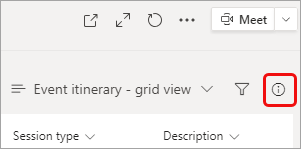

-
Selecione Adicionar Pessoas

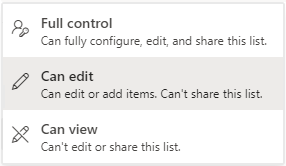
-
Deixe notificar as pessoas selecionadas se você quiser enviar um email para as novas pessoas para que elas saibam que podem acessar a lista. Você pode inserir uma mensagem para aparecer no email.
-
Selecione Conceder acesso.
Deseja saber mais?
Personalizar permissões para uma lista ou biblioteca do SharePoint
Para administradores de TI:
Gerenciar o aplicativo Listas para sua organização no Microsoft Teams










